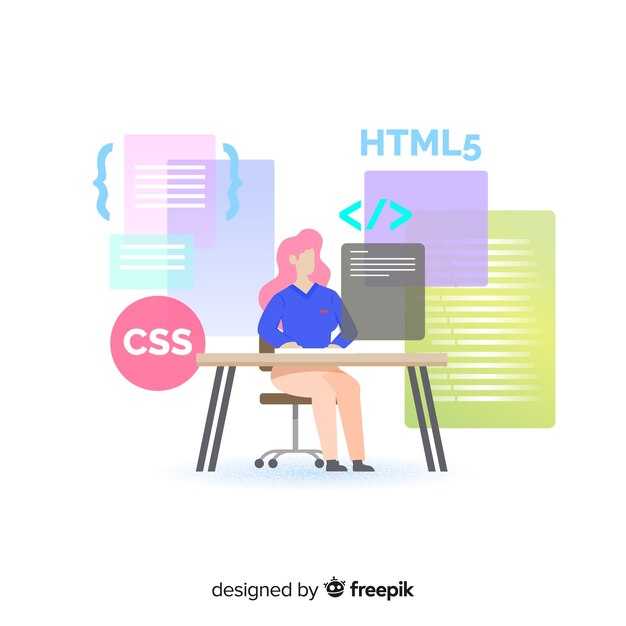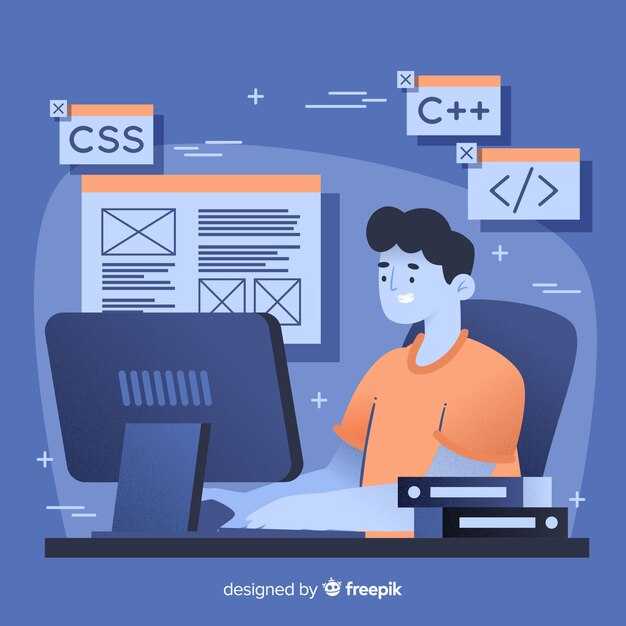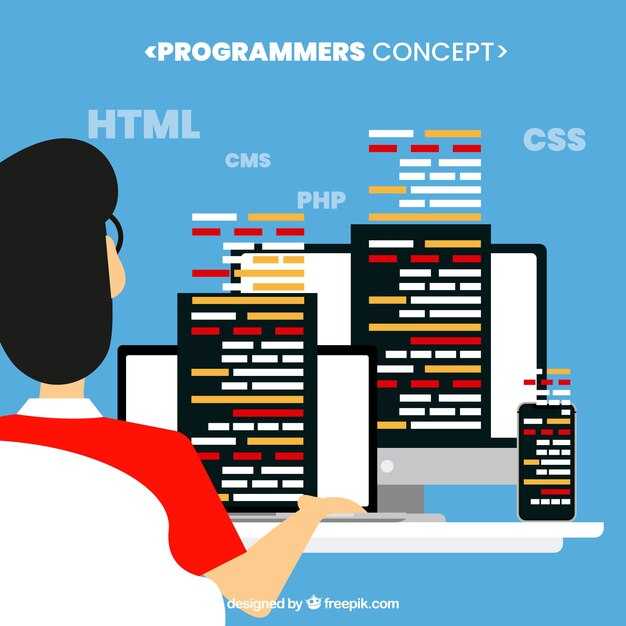По умолчанию Python устанавливается в системную папку, которая зависит от вашей операционной системы. На Windows путь обычно выглядит так: C:UsersИмя_пользователяAppDataLocalProgramsPythonPythonXX, где XX – это версия Python. На macOS и Linux Python чаще всего устанавливается в /usr/local/bin/python3 или аналогичные системные директории.
Если вы хотите проверить, куда именно установлен Python, откройте терминал или командную строку и введите python —version или which python. Это покажет текущую версию и путь к исполняемому файлу. Для Python 3 используйте команду python3 —version или which python3.
При установке Python на Windows обратите внимание на опцию Add Python to PATH. Если вы её не выберете, интерпретатор не будет доступен из командной строки. Это может усложнить использование Python, поэтому рекомендуется всегда включать эту опцию.
Если вы хотите изменить путь установки, выберите Customize installation в мастере установки. Это позволит указать другую папку, например, на другом диске или в более удобном для вас месте. Убедитесь, что выбранный путь не содержит пробелов или специальных символов, чтобы избежать возможных проблем.
На Linux и macOS Python часто уже предустановлен, но это может быть устаревшая версия. Для установки последней версии используйте менеджер пакетов, например, apt для Ubuntu или brew для macOS. Это гарантирует, что Python будет установлен в правильную системную директорию.
Установка Python на Windows: основные пути
По умолчанию Python устанавливается в папку C:UsersИмяПользователяAppDataLocalProgramsPython. Здесь создается отдельная директория для каждой версии Python, например, Python311 для версии 3.11.
Если вы хотите изменить путь установки, выберите опцию Customize installation в мастере установки. Это позволит указать другую папку, например, C:Python. Убедитесь, что выбранный путь не содержит пробелов или специальных символов.
При установке не забудьте отметить опцию Add Python to PATH. Это автоматически добавит Python в системные переменные среды, что упростит его использование из командной строки.
После завершения установки проверьте, что Python работает корректно. Откройте командную строку и введите python --version. Если вы видите версию Python, значит, установка прошла успешно.
| Путь | Описание |
|---|---|
C:UsersИмяПользователяAppDataLocalProgramsPythonPython311 |
Стандартный путь для Python 3.11 |
C:Python |
Альтернативный путь, который можно выбрать вручную |
Если вы устанавливаете несколько версий Python, каждая из них будет находиться в своей папке. Это помогает избежать конфликтов между версиями.
Выбор интерпретатора в процессе установки
Во время установки Python на Windows выберите версию интерпретатора, которая подходит для ваших задач. Установщик предлагает несколько вариантов, включая 32-битную и 64-битную версии. Для современных систем рекомендуется выбирать 64-битную версию, так как она использует больше ресурсов и работает быстрее.
Обратите внимание на следующие моменты:
- Проверьте, поддерживает ли ваш процессор 64-битные команды. Это можно узнать в свойствах системы.
- Если вы работаете с устаревшими библиотеками или программами, которые требуют 32-битной версии, выберите её.
Установщик также позволяет добавить Python в переменную среды PATH. Это упрощает запуск интерпретатора из командной строки. Если вы планируете часто использовать Python в терминале, включите эту опцию.
Для Linux и macOS Python обычно уже установлен. Однако, если вы хотите обновить версию или установить другую, используйте менеджер пакетов, например pyenv. Это поможет управлять несколькими версиями Python на одной системе.
После выбора интерпретатора и завершения установки проверьте, что всё работает корректно. Откройте терминал или командную строку и введите:
python --versionЕсли отображается установленная версия, значит, всё настроено правильно.
Где найти установленные модули и пакеты?
Чтобы найти установленные модули и пакеты, используйте команду pip list в терминале. Она покажет все пакеты, установленные в текущей среде Python, вместе с их версиями. Если вам нужно узнать путь к конкретному модулю, выполните import модуль, а затем print(модуль.__file__). Это выведет полный путь к файлу модуля.
Для глобальных установок проверьте папку Libsite-packages в каталоге Python. Например, если Python установлен в C:Python39, модули будут находиться в C:Python39Libsite-packages. В Linux или macOS путь обычно выглядит как /usr/local/lib/python3.x/site-packages.
Если вы работаете в виртуальной среде, модули хранятся в папке lib/python3.x/site-packages внутри каталога виртуальной среды. Чтобы активировать виртуальную среду, используйте команду source venv/bin/activate в Linux/macOS или venvScriptsactivate в Windows.
Для поиска пакетов в Jupyter Notebook выполните !pip list в ячейке. Это покажет список установленных пакетов в текущей среде. Чтобы узнать путь к модулю, используйте import модуль; модуль.__file__.
Если вы хотите экспортировать список установленных пакетов в файл, выполните pip freeze > requirements.txt. Это создаст файл, который можно использовать для повторной установки пакетов на другом устройстве.
Настройка переменных окружения для Python
Для корректной работы Python и доступа к нему из командной строки добавьте путь к исполняемому файлу Python в переменную окружения PATH. На Windows откройте «Панель управления» → «Система и безопасность» → «Система» → «Дополнительные параметры системы» → «Переменные среды». В разделе «Системные переменные» найдите переменную PATH, выберите «Изменить» и добавьте путь к папке с Python, например, C:Python39.
На macOS и Linux откройте терминал и отредактируйте файл .bashrc, .zshrc или .bash_profile в зависимости от используемой оболочки. Добавьте строку:
export PATH="/usr/local/bin/python3:$PATH"
Сохраните изменения и выполните команду source ~/.bashrc для применения.
Для проверки корректности настройки выполните в терминале команду python --version или python3 --version. Если отображается версия Python, настройка выполнена успешно.
Если вы работаете с виртуальными окружениями, активируйте их с помощью команды:
source venv/bin/activate # для macOS/Linux venvScriptsactivate # для Windows
Для упрощения работы с переменными окружения в проектах используйте файл .env. Установите библиотеку python-dotenv и добавьте в код:
from dotenv import load_dotenv load_dotenv()
В таблице ниже приведены основные команды для работы с переменными окружения:
| Операция | Команда |
|---|---|
| Установка переменной | export VAR_NAME=value |
| Просмотр переменной | echo $VAR_NAME |
| Удаление переменной | unset VAR_NAME |
Установка Python на Linux и macOS: что нужно знать
На большинстве дистрибутивов Linux, таких как Ubuntu или Fedora, Python уже предустановлен. Проверьте его наличие, выполнив команду python3 --version в терминале. Если Python отсутствует, установите его через пакетный менеджер. Например, на Ubuntu используйте sudo apt install python3, а на Fedora – sudo dnf install python3.
На macOS Python также часто установлен по умолчанию. Проверьте версию с помощью команды python3 --version. Если требуется более новая версия, установите её через Homebrew. Установите Homebrew, если он отсутствует, выполнив команду /bin/bash -c "$(curl -fsSL https://raw.githubusercontent.com/Homebrew/install/HEAD/install.sh)". Затем установите Python: brew install python.
После установки убедитесь, что Python работает корректно. Создайте простой скрипт, например print("Hello, World!"), и запустите его через терминал командой python3 script.py. Это подтвердит, что установка прошла успешно.
Для управления версиями Python на Linux и macOS используйте инструменты, такие как pyenv. Он позволяет легко переключаться между версиями и устанавливать их. Установите pyenv через Homebrew на macOS или через репозитории на Linux, затем добавьте нужную версию Python: pyenv install 3.10.0 и активируйте её: pyenv global 3.10.0.
Настройте виртуальные окружения для изоляции проектов. Создайте окружение командой python3 -m venv myenv, активируйте его через source myenv/bin/activate на Linux/macOS. Это поможет избежать конфликтов зависимостей между проектами.
Выбор дистрибутива и его влияние на путь установки
Если вы используете официальный дистрибутив Python с сайта python.org, установка по умолчанию происходит в системную папку, например, C:Python39 на Windows или /usr/local/bin на macOS и Linux. Однако выбор другого дистрибутива или способа установки может изменить этот путь.
- Anaconda: Устанавливает Python в папку
C:UsersИмя_пользователяAnaconda3на Windows или/home/Имя_пользователя/anaconda3на Linux/macOS. Это позволяет изолировать среду от системного Python. - Miniconda: Аналогично Anaconda, но с минимальным набором пакетов. Путь установки будет таким же, но занимает меньше места на диске.
- Chocolatey (Windows): Устанавливает Python в папку
C:toolspython, если вы используете этот менеджер пакетов. - Homebrew (macOS): Помещает Python в
/usr/local/Cellar/python, что упрощает управление версиями через команды brew. - APT/YUM (Linux): Устанавливает Python в системные каталоги, такие как
/usr/bin/python3, что удобно для работы с системными зависимостями.
При выборе дистрибутива учитывайте, как это повлияет на доступ к Python и управление пакетами. Например, Anaconda и Miniconda используют собственные менеджеры пакетов, такие как conda, что может быть удобно для научных вычислений. Официальный дистрибутив или установка через системные менеджеры пакетов лучше подходят для интеграции с другими инструментами.
Чтобы проверить путь установки после завершения процесса, выполните команду python --version или which python в терминале. Это поможет убедиться, что Python установлен в ожидаемом месте.
Стандартные директории для Python на Linux
На Linux Python по умолчанию устанавливается в системные директории, которые зависят от версии дистрибутива и способа установки. Основные пути включают /usr/bin/python3 для исполняемых файлов и /usr/lib/python3.x для библиотек, где 3.x – версия Python.
Пользовательские пакеты и модули обычно размещаются в ~/.local/lib/python3.x/site-packages. Это позволяет сохранять установленные библиотеки отдельно от системных, что удобно для управления зависимостями.
Если вы используете виртуальные окружения, они создаются в указанной вами директории. Например, команда python3 -m venv myenv создаст папку myenv с изолированной средой Python.
Для проверки текущего пути к интерпретатору выполните команду which python3. Это поможет убедиться, что вы используете нужную версию Python.
Если вы устанавливаете Python вручную, вы можете указать директорию с помощью параметра —prefix. Например, ./configure —prefix=/opt/python3 установит Python в /opt/python3.
Убедитесь, что пути к Python добавлены в переменную окружения PATH, чтобы команды выполнялись без указания полного пути. Это можно проверить с помощью echo $PATH.
Использование Homebrew для установки на macOS
Установите Homebrew, если он еще не установлен. Откройте терминал и выполните команду: /bin/bash -c "$(curl -fsSL https://raw.githubusercontent.com/Homebrew/install/HEAD/install.sh)". Это добавит менеджер пакетов в вашу систему.
После установки Homebrew введите команду brew install python. Это автоматически загрузит и установит последнюю версию Python. Homebrew также добавит Python в переменную PATH, чтобы вы могли использовать его из терминала без дополнительных настроек.
Проверьте установку, выполнив python3 --version. Если версия отображается корректно, Python готов к использованию. Homebrew также устанавливает pip – менеджер пакетов Python, который упрощает установку библиотек.
Если вам нужно установить конкретную версию Python, используйте команду brew install python@3.x, заменив 3.x на нужную версию. Например, для Python 3.9 введите brew install python@3.9.
Homebrew упрощает обновление Python. Для этого выполните brew update, а затем brew upgrade python. Это обновит Python до последней доступной версии.
Как проверить версию Python и его местоположение
Откройте командную строку или терминал и введите команду:
python --version– для проверки версии Python 2.x.python3 --version– для проверки версии Python 3.x.
Чтобы узнать, где установлен Python, выполните:
which python– для Python 2.x.which python3– для Python 3.x.
Если команда which недоступна (например, в Windows), используйте:
where python– для Python 2.x.where python3– для Python 3.x.
Для получения дополнительной информации о текущей установке Python выполните:
python -m site– выведет путь к установке и список доступных модулей.
Эти команды помогут быстро определить версию Python и его расположение на вашем устройстве.